亲爱的电脑用户们,你们是不是也遇到过这样的烦恼:每次开机,Skype就自动跳出来,好像在跟你玩捉迷藏似的?别急,今天就来教你们几招,让你的电脑从此告别Skype自动打开的烦恼!
一、Skype自动打开的原因
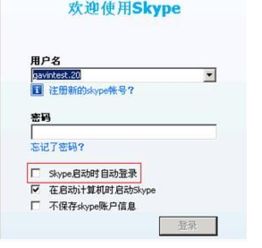
你知道吗,Skype自动打开可能有几个原因。比如,你可能在安装或更新Skype时,不小心勾选了“开机自启动”的选项。又或者,你的电脑里可能有一些第三方软件,它们会自动启动Skype。
二、关闭Skype自动打开的方法

1. 通过Skype设置关闭
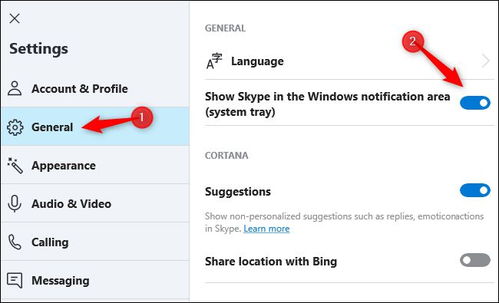
- 打开Skype,点击右上角的设置图标。
- 在设置菜单中,找到“工具”选项,然后点击“选项”。
- 在选项菜单中,选择“个人设置”。
- 在个人设置页面,找到“当我登录到Windows时自启动应用”这一选项,将其关闭。
2. 通过任务管理器关闭
- 同时按下“Ctrl+Alt+delete”键,打开任务管理器。
- 在任务管理器中,切换到“启动”选项卡。
- 找到Skype的启动项,右键点击,选择“禁用”。
3. 通过msconfig关闭
- 同时按下“Win+R”键,打开运行窗口。
- 在运行窗口中输入“msconfig”,然后按回车键。
- 在系统配置窗口中,切换到“启动”选项卡。
- 找到Skype的启动项,取消勾选,然后点击“应用”和“确定”。
4. 通过安全卫士关闭
- 打开你的安全卫士软件。
- 在安全卫士的菜单中,找到“软件管家”选项。
- 在软件管家页面中,找到Skype软件。
- 点击Skype软件,然后选择“卸载”。
- 卸载完成后,重启电脑。
三、预防措施
为了避免Skype再次自动打开,我们可以采取以下预防措施:
1. 在安装或更新Skype时,仔细阅读安装协议,避免勾选不必要的选项。
2. 定期检查电脑中的第三方软件,确保它们不会自动启动Skype。
3. 使用安全卫士等软件,定期扫描开机启动项,及时关闭不必要的启动项。
四、
通过以上方法,相信你已经学会了如何关闭Skype自动打开。从此,你的电脑将不再被Skype打扰,你可以专心致志地做自己的事情了。希望这篇文章能帮到你,如果你还有其他问题,欢迎在评论区留言哦!
